Mit HiBit Uninstaller für Windows können Sie Programme und Apps deinstallieren
HiBit Uninstaller ist eine kostenlose Software zum Deinstallieren aller Programme(Programs) und Windows Store - Apps auf Ihrem Windows-PC. Es bietet auch andere verwandte Funktionen wie einen erweiterten Browsererweiterungsmanager, Junk Cleaner, Registry Cleaner, Prozess- und Startmanager, Kontextmenümanager usw.
HiBit Uninstaller für Windows PC
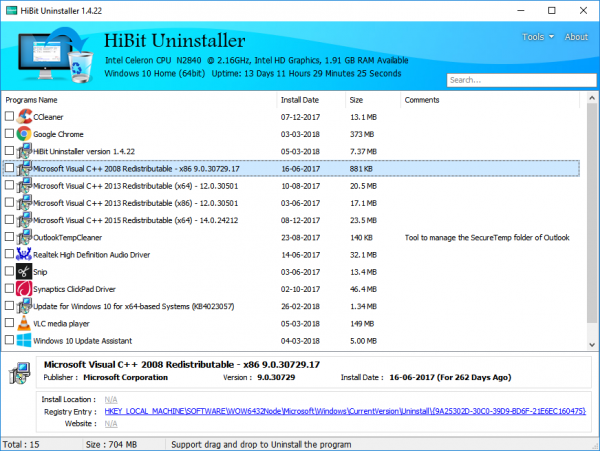
HiBit Uninstaller hilft, hartnäckige und übrig gebliebene Programme zu entfernen, während er Ihr System nach denselben durchsucht. Es bietet auch eine Option zur Batch-Deinstallation von Programmen, mit der Benutzer mehrere Programme auf einmal deinstallieren können. Das Programm soll gegen Registrierungsänderungen sicher sein und das Betriebssystem nicht beeinträchtigen.
Installieren des HiBit-Deinstallationsprogramms(Installing HiBit Uninstaller)
Nun, der Installationsprozess war ein Kinderspiel. Alles, was Sie tun müssen, ist die .exe -Datei auszuführen, und das Programm richtet sich automatisch ein. Im nächsten Schritt trennt HiBit Uninstaller(HiBit Uninstaller) die App nach Installationsdatum, Größe und Kommentaren. Benutzer können die Programme auch nach ihren Vorlieben sortieren. Klicken Sie(Click) auf den App-Namen, um weitere Details wie Version, Installationsort, Registrierungseintrag und die offizielle Website zu erhalten.
Startup-Manager
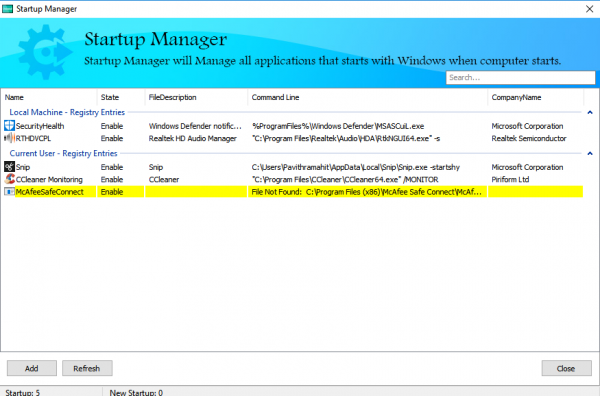
Die Optionen werden aktiviert, sobald Sie mit der rechten Maustaste klicken und das Kontextmenü öffnen. HiBit Uninstaller bietet auch einen speziellen Zwangsmodus, um hartnäckige Programme zu deinstallieren. Glücklicherweise bereinigt der Uninstaller auch die Spuren der Programme aus Benutzerdateien und auch Registrierungsschlüsseln. Wenn Sie mit der rechten Maustaste auf das Programm klicken, finden Sie die folgenden Optionen: Deinstallieren ,(Uninstall) Entfernen erzwingen , (Force Removal)Einträge(Delete Entries) löschen , Sortieroptionen(Sorting) , Registrierungsschlüssel öffnen(Open Registry Key) , Installationsordner(Installation Folder) , Programm-Website(Program Website) , In Google suchen(Find) und Berichten(Report) .
Die Deinstallationsoption entfernt einfach das Programm, während die Option Einträge(Delete Entries) löschen die entsprechenden Einträge aus der Registrierung löscht. Wenn Sie den Registrierungsschlüssel überprüfen möchten, können Sie jederzeit „Registrierungsschlüssel öffnen“ auswählen. Um den Inhalt des Programms anzuzeigen, können Sie die Option „Installationsordner“ verwenden. Manchmal ist es sinnvoll, den Ursprung des Programms zu verfolgen, und in solchen Fällen sind die Programm-Website(Program Website) und die Optionen(Find) „ In Google suchen(Google) “ und „ Bericht(Report) “ hilfreich.
Abgesehen davon verwende ich persönlich gerne HiBit Uninstaller zum Verwalten der Windows Store - Apps. Die native Systemsteuerung(Control Panel) hat sehr viel weniger zu bieten und die Verwendung einer Deinstallationssoftware eines Drittanbieters ist sinnvoll. Mit dem HiBit-Uninstaller können Sie nicht nur die Programme löschen, um den freien Speicherplatz zu erhöhen, sondern auch leere Ordner und defekte Verknüpfungen löschen. Darüber hinaus bietet Ihnen das Programm auch die Möglichkeit, Starteinträge, Dienste, Treiber, geplante Aufgaben und auch Einträge im Startmenü(Start Menu) zu verwalten .
HiBit Registry Cleaner
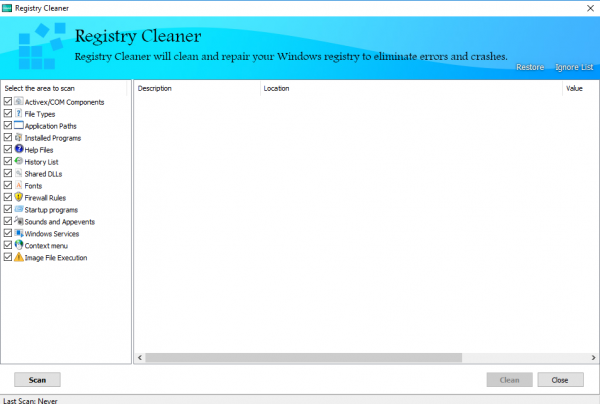
Wenn wir bestimmte Programme deinstallieren, ist es durchaus möglich, dass die Registry- Einträge nicht gelöscht werden. Im Laufe der Zeit werden diese Registrierungseinträge aufgebläht und verlangsamen nicht nur den Computer, sondern verursachen wahrscheinlich auch Sicherheitsbedenken. HiBit Uninstaller wird mit einem Registry Cleaner -Programm geliefert, das die gesamte (Registry Cleaner)Windows -Registrierung bereinigt und unerwünschte Einträge löscht. Der Cleaner hilft Ihnen auch bei der Reparatur der Registrierung(Registry) , falls etwas schief geht.
HiBit Junk-Dateien-Reiniger
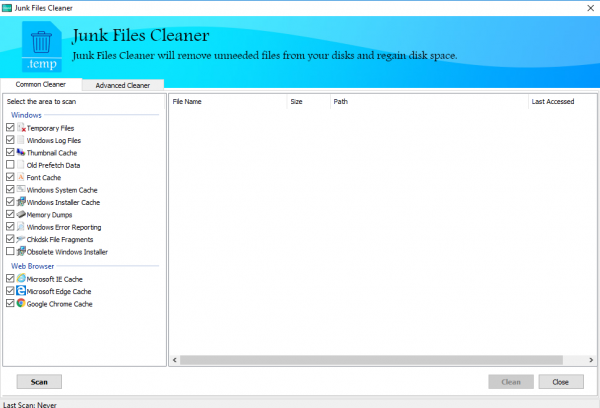
Wir sind uns bewusst, wie temporäre oder Junk-Dateien unseren Rechner im Laufe der Zeit verstopfen. Die meisten Software/Tools, die wir unter Windows 10 verwenden, hinterlassen winzige Spuren von Junk- oder temporären Dateien. Alle Browser speichern nicht nur Ihren Browserverlauf, sondern auch andere erweiterte Daten in Form von Formularen und Cookies. Wenn diese Dateien nicht rechtzeitig gelöscht werden, werden Sie endlos verfolgt, und in einigen extremen Fällen müssen Sie möglicherweise den PC formatieren. Glücklicherweise enthält der HiBit-Uninstaller einen ziemlich effizienten Junk - Cleaner, der den Windows-System-Cache , den Font-Cache , temporäre(Temporary) Dateien und auch den Miniaturbild(Thumbnail) - Cache löscht.
Kontextmenü-Manager
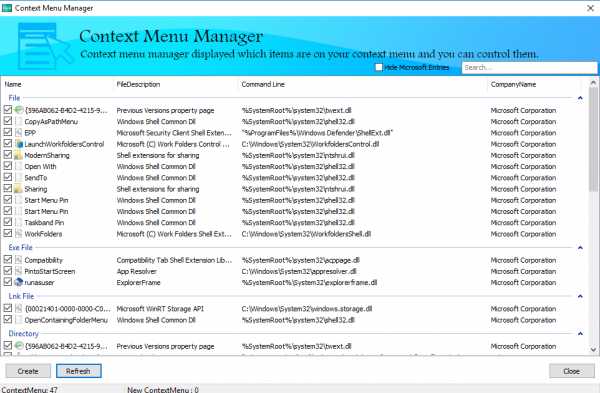
Der HiBit Uninstaller kommt auch mit einem Kontextmenü-Manager(Context Menu Manager) . Das Kontextmenü(Context Menu) bezieht sich im Allgemeinen auf die Liste der Elemente, die bei einem Rechtsklick mit der Maus angezeigt werden. Mit dem Kontextmenü-(Context Menu) Manager können Sie Kontextmenüelemente für beliebige Programme oder Dateien erstellen.
HiBit Uninstaller Startup Manager
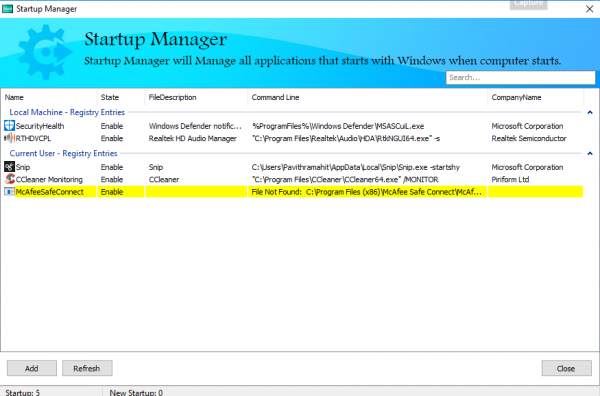
HiBit Uninstaller ist von Natur aus ziemlich umfassend. Das Tool bietet auch einen Startup Manager , mit dem Sie den Windows -Startvorgang beschleunigen können. Eine Reihe von Startprogrammen machen das System träge, und es ist immer ratsam, nur die wesentlichen Programme auf Startup laufen zu lassen . Mit dieser Funktion können Sie die Programme auswählen, die beim Start von Windows 10 ausgeführt werden müssen .
Fazit(Conclusion)
Ich habe zuvor eine Handvoll Deinstallationsprogramme verwendet, und ich muss zustimmen, dass HiBit für sich genommen ein Gewinner ist. Die Freeware schafft es, die perfekte Balance zwischen Funktionen und Benutzerfreundlichkeit zu finden. Mit anderen Worten, ich finde den HiBit Uninstaller perfekt für die Verwendung durch eine Einzelperson. Erwähnenswert ist auch, dass das Programm beim Säubern keine Registrierungseinträge beschädigt hat. Der HiBit Uninstaller hat ab sofort den Platz der Windows Systemsteuerung(Windows Control Panel) eingenommen . Sie können es von seiner Homepage(homepage)(homepage) herunterladen .
Es gibt andere kostenlose Deinstallationsprogramme für Windows(free uninstallers for Windows) , die Sie sich vielleicht ansehen möchten.(There are other free uninstallers for Windows, that you may want to take a look at.)
Related posts
Revo Uninstaller Free: Entfernen Sie installierte Software und Windows Store Apps
Mit dem IObit-Deinstallationsprogramm können Sie Programme und Microsoft Store-Apps massenweise deinstallieren
Geek Uninstaller – Ein tragbares All-in-One-Deinstallationsprogramm für Windows 10
UninstallView ist eine portable Programm-Deinstallationssoftware für Windows
IObit Uninstaller für Windows 10: Programme vollständig deinstallieren
So deinstallieren Sie Microsoft Teams vollständig von Windows und Android
Erzwingen Sie die Deinstallation von Programmen, die in Windows 10 nicht deinstalliert werden
So entfernen Sie diese 9 unerwünschten Windows 10-Apps und -Programme
So installieren und deinstallieren Sie Sprachen in Windows 11/10
So deinstallieren Sie ein Programm mit der Eingabeaufforderung in Windows 11/10
Einführung in Windows 8.1: So verbessern Sie Ihre Privatsphäre bei der Verwendung von Apps
Windows-Apps oder -Programme werden in Windows 11/10 sofort geöffnet und geschlossen
Ashampoo Uninstaller Free deinstalliert Programme unter Windows vollständig
5 Möglichkeiten zur vollständigen Deinstallation von Avast Antivirus in Windows 10
Bewerten Sie, wie die installierten Apps und Treiber die Sicherheit eines PCs schwächen
4 Apps zum Lesen von kostenlosen Mangas in Windows 10
Die universellen Windows-Apps, die auf Continuum und Windows 10 Mobile funktionieren
Apps oder Programme können in Windows 11/10 nicht an die Taskleiste angeheftet werden
So installieren oder deinstallieren Sie Microsoft Store-Apps in Windows 11/10
Kostenloser Toolbar Cleaner, Remover, Uninstaller & Removal Tools
